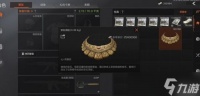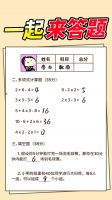在Windows10系统中,微软为游戏玩家专门开发了一个游戏模式和游戏工具。每当用户启动游戏,游戏工具中的录制程序也随之打开。许多用户不喜欢这个功能,那么该如何进行关闭呢?下面就来分享Windows10关闭游戏录制功能的方法。

工具/原料
演示电脑:惠普 HP Pavilion 15 Notebook PC
系操系统:Microsoft Windows 10 专业版 (64位)
方法/步骤
1
点击左下角的“开始菜单”选项。
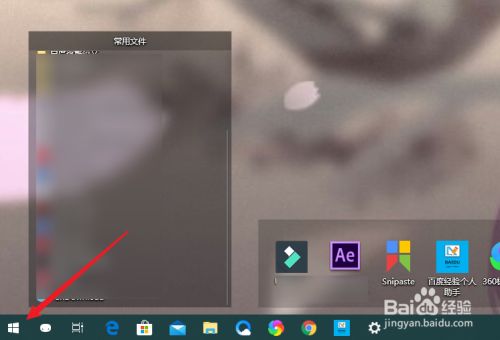
2
点击“设置”选项。
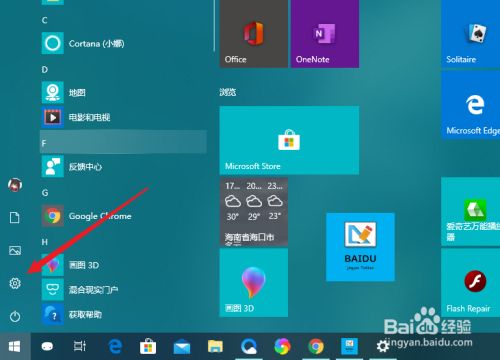
3
点击“游戏”选项。
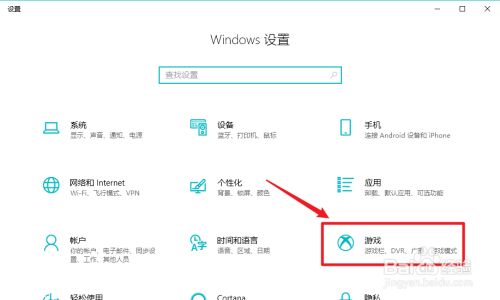
4
点击左侧菜单中的“游戏栏”选项。
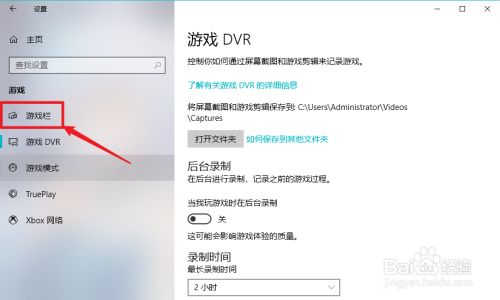
5
在右侧游戏栏设置中,将录制功能关闭即可。
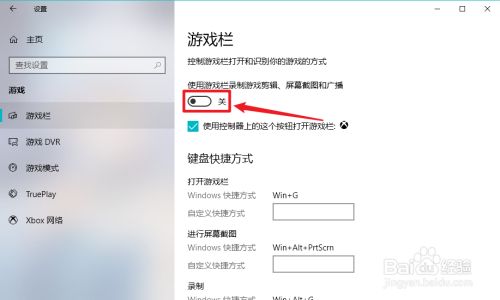
6
总结如下:
1、点击【开始菜单】;
2、点击【设置】;
3、点击【游戏】;
4、点击【游戏栏】;
5、将游戏录制功能关闭即可。
END
注意事项
tips:此方法适用于Windows10任何版本。
经验内容仅供参考,如果您需解决具体问题(尤其法律、医学等领域),建议您详细咨询相关领域专业人士。
作者声明:本篇经验系本人依照真实经历原创,未经许可,谢绝转载。